План миграции со Staffcop Standard на Staffcop Enterprise¶
Данный план представляет собой пошаговый способ миграции пользователей с версии Standard на версию Enterprise. Это нужно сделать по нескольким причинам:
версия Standard устарела и некорректно работает с современными ОС;
версия Standard не будет поддерживаться технической поддержкой с 1 мая 2019 года;
проблемы, возникающие с версией Standard и предлагаемые решения со стороны технической поддержки, будут носить характер рекомендаций и не факт что они будут работать в конкретном случае;
поддержка по телефону или в любом из online-чатов для версии Standard ограничена по времени, не более 10 минут на один вопрос.
Предварительные данные:¶
Версия Enterprise отличается от версии Standard как в серверном модуле, так и в агентской части.
Ключ от версии Standard не подходит к версии Enterprise.
Системные требования для работы сервера Enterprise сильно зависят от количества компьютеров, за которыми будет осуществляться мониторинг.
Для инсталяций больше 20-50 агентов, лучше выделять отдельную виртуальную машину или устанавливать Staffcop Enterprise Server на отдельную рабочую станцию или реальный сервер.
При замедлении работы Staffcop Enterprise Server на 50+ и более агентах, на сервер нужно будет докупать SSD-диск.
Процедура перехода с версии Staffcop Standard на Staffcop Enterprise.¶
Системные требования к серверу Staffcop Enterprise¶
Первым делом нужно убедиться, что у вас есть подходящая виртуальная машина или реальная машина, которая соответствует системным требованиям для нового сервера Staffcop Enterprise.
Рассчитать мощность машины с сервером - можно из этой статьи Системные требования.
Ключевыми параметрами при работе с системой являются «оперативная память» и наличие быстрой подсистемы хранения метаданных (база данных). Если это будет отдельный, ни для чего больше не используемый, SATA-диск, то этой производительности хватит для мониторинга до 50 рабочих станций. Если количество рабочих станций будет больше, то нужно рассмотреть вариант покупки минимального SSD-диска, например на 120 или лучше на 240 ГБ.
Место для долгого хранения файлов может быть минимальным, в этом случае глубина хранения перехваченных файлов, например «Снимков экрана», «Записи микрофона» и других перехваченых файлов - будет соответствовать размеру вашего хранилища, например не будет превышать одну-две недели. Более старые данные будут автоматически перезаписываться более новыми.
Проеврка поддержки виртуализации¶
Следующим немаловажным шагом при проверке минимальной конфигурации для работы Staffcop Enterprise Server будет наличие подходящего процессора и флагов виртуализации. Чтобы определить какой у вас используется процессор, можно прочитать эту статью
Сохранение ключа от Staffcop Standard¶
Если системные требования соответствуют новой версии Staffcop Enterprise, то следующее, что нужно сделать - это сохранить текущий ключ от версии Staffcop Standard и получить новый ключ Staffcop Enterprise.
Чтобы посмотреть ключ на Staffcop Standard нужно зайти в меню Помощь - О программе:
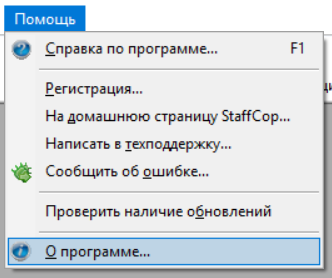
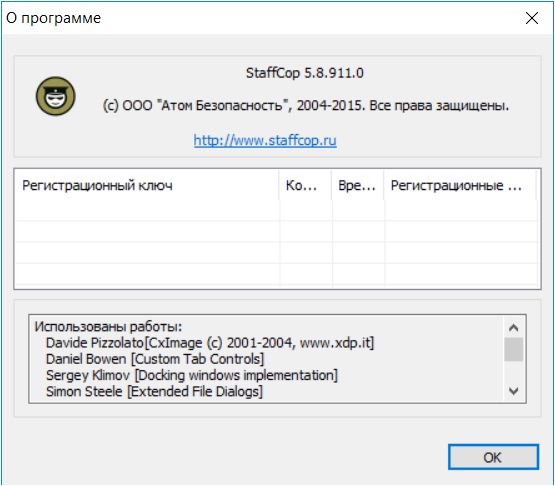
В столбце Регистрационный ключ вы увидите ваш текущий ключ на Staffcop Standard, сохраните его.
Получение нового ключа от Staffcop Enterprise¶
Для начала работы Staffcop Enterprise нужно в отделе продаж - sales@staffcop.ru - получить ваш новый ключ для версии Staffcop Enterprise. Если ключ получен или вас устроит временная лицензия, можно переходить к следующему шагу.
Удаление Staffcop Standard¶
Перед установкой Staffcop Enterprise, необходимо удалить всех агентов Staffcop Standard со всех рабочих станций пользователей и перезагрузить компьютер.
Подробнее про удаление версии Standard описано в этой статье.
Затем, когда все ПК будут очищены, можно будет удалить Staffcop Standard с головного компьютера и перезагрузиться.
Установка сервера Staffcop Enterprise¶
Следующий этап - это установка Staffcop Enterprise Server.
Для разворачивания сервера существует несколько вариантов, подробнее с ними можно ознакомиться по ссылке - Установка серверной части.
Установка новых агентов Staffcop Enterprise¶
Следующим шагом вам необходимо развернуть агенты от версии Staffcop Enterprise.
Проще всего это сделать одним из известных способов, Установка Windows-агента, для этого мы рекомендуем вам запустить и использовать Удаленный инсталлятор.
Активация и проверка работы Staffcop Enterprise¶
После активации нужно будет войти через браузер Mozilla Firefox или Google Chrome в веб-консоль и пройти активацию, и убедиться, что агенты у вас присылают данные и события на сервер.
Если всё это прошло успешно, то вы завершили миграцию с версии Staffcop Standard на версию Staffcop Enterprise.